
Мицрософт увек нуди стабилна издања оперативног система Виндовс 10 доступна за преузимање помоћу алата за креирање медија, посебног софтвера који олакшава ажурирање оперативног система и стварање медија за покретање. Апликација подразумевано преузима ИСО слику са верзијама Виндовс 10, као што су Хоме, Про, итд. Али шта ако требате да набавите ИСО верзију предузећа? Ево одговора.
Алат за креирање медија је посебан алат који вам омогућава да креирате подесиве медије са системом Виндовс 10.
Апликација користи формате датотека оптимизоване за брзо преузимање, уграђене опције за креирање медија за УСБ и ДВД-РОМ уређаје и омогућава вам да креирате ИСО датотеке 32-битне и 64-битне верзије оперативног система Виндовс. Све што требате учинити је преузети одговарајућу верзију алата и покренути је.
Подузетничка издања оперативног система Виндовс 10 подразумевано су доступна само претплатницима МСДН / ВЛСЦ. Ако немате приступ МСДН или ВЛСЦ и требате одмах да креирате ИСО, постоји решење
Можете користити прекидаче командне линије који форсирају алатку за креирање медија (МЦТ) да директно учитају Виндовс 10 Ентерприсе. Није потребна претплата.
Да бисте преузели ИСО Виндовс 10 Ентерприсе из алата за креирање медија (МЦТ),
1. корак: Преузмите најновију верзију алата Виндовс 10 Медиа Цреатион одавде.
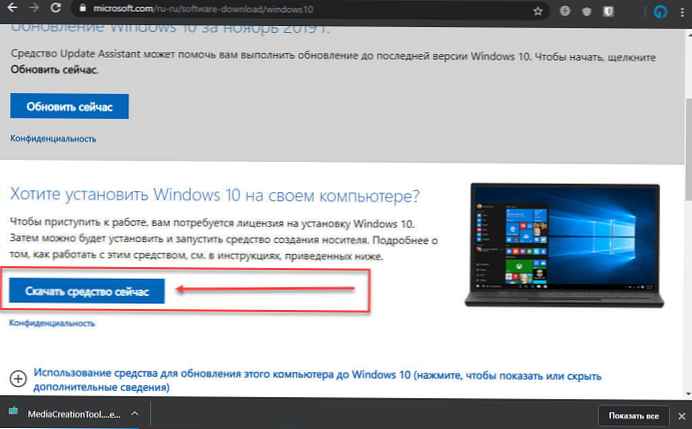
2. корак: Отворите командни редак или ПоверСхелл у мапи "Довнлоадс".

Корак 3: Покрените следећу наредбу:
.\\ МедиаЦреатионТоол1909.еке / Еула Прихвати / Малопродаја / МедиаАрцх к64 / МедиаЛангЦоде ен-УС / МедиаЕдитион Ентерприсе
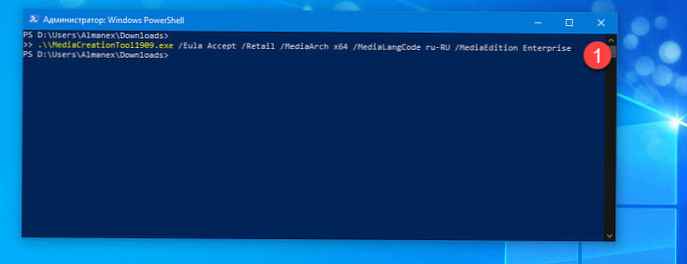
4. корак: Потврдите УАЦ захтев ако је потребно.
Корак 5: Да бисте наставили и креирали ИСО Користите КМС тастер са ово званична веб страница за креирање ИСО и подешавања.
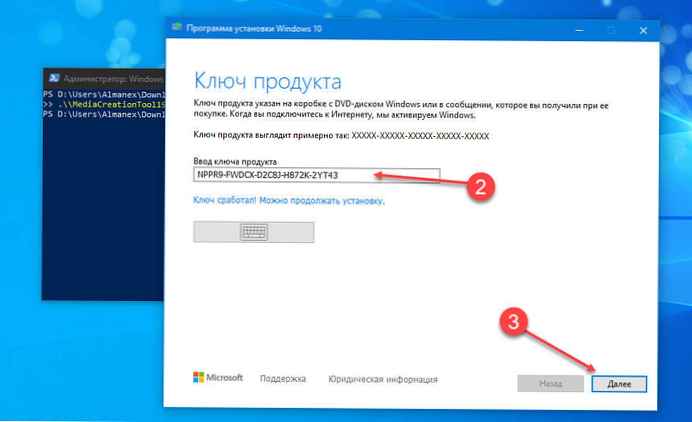
Корак 6: Изаберите, „Креирајте инсталациони медиј УСБ флеш уређај, ДВД диск или ИСО датотеку“.
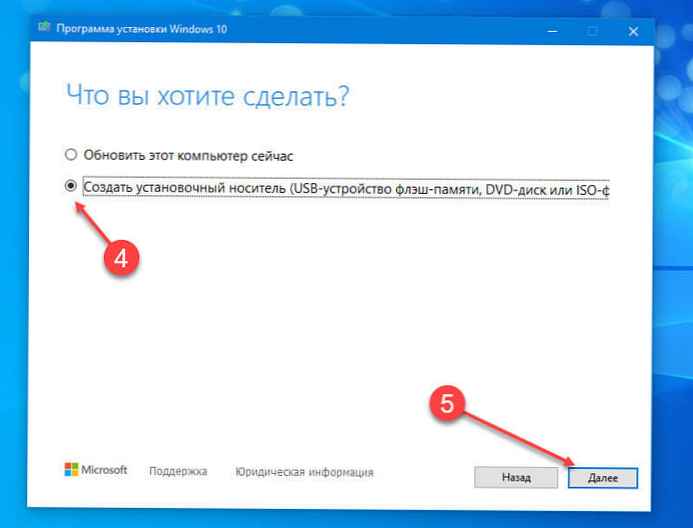
Корак 7: Изаберите "ИСО датотека" као одредишни медиј и кликните на „Даље“.
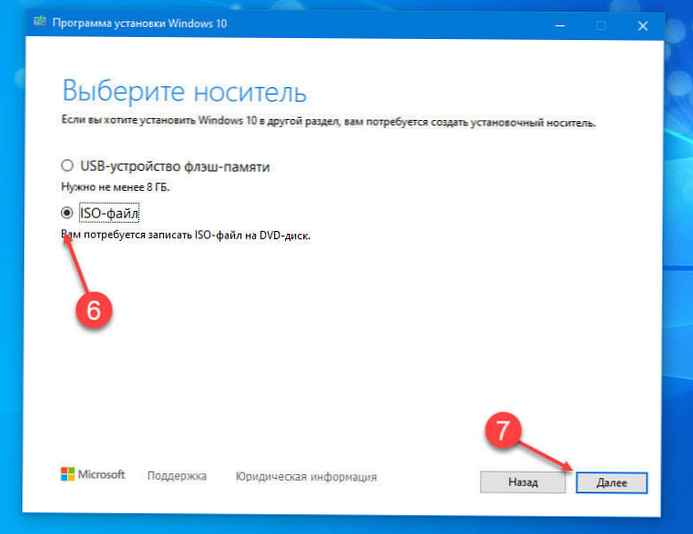
Ово ће приморати алат да преузме ИСО слику која садржи следећа издања оперативног система Виндовс 10: Предузеће (корпоративно), образовање, професионално, укључујући њихове Н колеге без унапред инсталираног мултимедијалног софтвера.
Корак 8: Наведите локацију на којој ће се чувати створена ИСО слика.
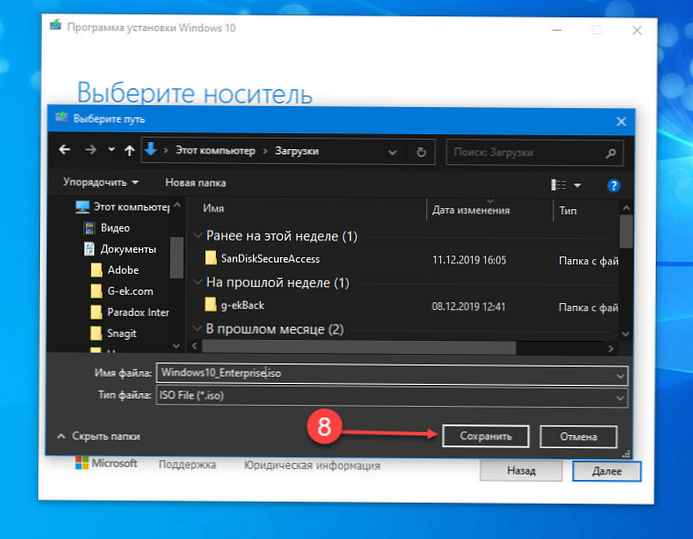
Готово. Ако је потребно, запишите добијену Виндовс 10 Ентерприсе ИСО датотеку на УСБ флеш уређај или ДВД.
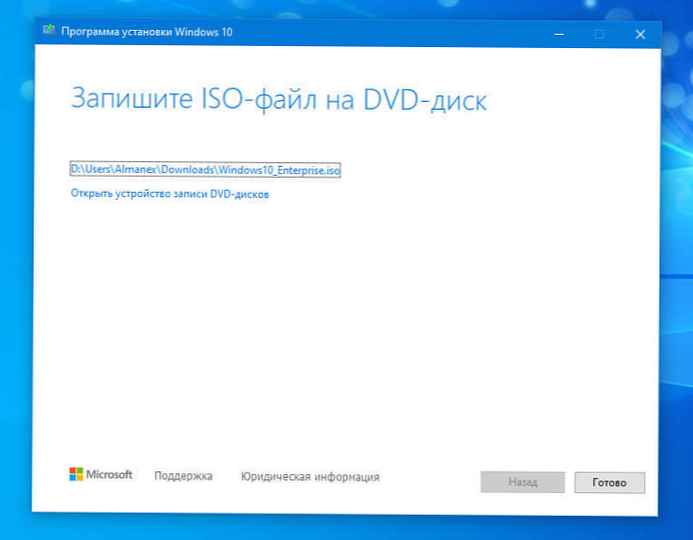
Напомена: Можда ћете морати да промените језик слике у складу са вашим захтевима. У мом горњем примеру, добијате слику са руским језиком, али можете заменити језички код за аргумент / МедиаЛангЦоде ен-УС на / МедиаЛангЦоде ен-УС. Е, г да га добијем на енглеском. За остале језичке опције погледајте следеће сто. Користите вредност из колоне „Ознака језика / региона“.
Коначно аргумент / МедиаАрцх к64 каже МЦТ-у да преузме 64-битну верзију система Виндовс 10 Ентерприсе. Ако вам је потребна 32-битна верзија Виндовс-а, промените је у / МедиаАрцх к86.
Све!
Препоручено:
Преузмите Мицрософт ИСО-ове без МСДН претплате
Виндовс 10 Верзија 1909 Директно преузимање датотеке ИСО (к64 и к86).
Како се Руфус користи за покретање система Виндовс 10 ИСО
Како створити покретачки систем Виндовс 10 УСБ уређај користећи ПоверСхелл











